KTouch/HowTo/DifferentKeyboardLayout/uk: Difference between revisions
Created page with "==Як навчатися машинопису з використанням іншої розкладки клавіатури або іншої мови==" |
No edit summary |
||
| (18 intermediate revisions by 2 users not shown) | |||
| Line 3: | Line 3: | ||
==Як навчатися машинопису з використанням іншої розкладки клавіатури або іншої мови== | ==Як навчатися машинопису з використанням іншої розкладки клавіатури або іншої мови== | ||
KTouch | У '''KTouch''' можна вибирати лише курси, які відповідають задіяній розкладці клавіатури. Наприклад, якщо ви користуєтеся американською розкладкою, буде показано лише курси, створені для цієї розкладки. Отже, якщо вам захочеться навчитися використанню іншої розкладки або мови, вам спочатку доведеться змінити розкладку клавіатури. | ||
Для цього у KTouch передбачено пункт меню для запуску відповідного модуля програми Системні параметри. Цей пункт меню програми називається <menuchoice>Налаштувати клавіатуру</menuchoice>. | |||
[[Image: | [[Image:KTouchMenuConfigureKeyboard_uk.png|center|thumb|500px]] | ||
Скористайтеся параметрами на вкладці <menuchoice>Розкладки</menuchoice> діалогового вікна, яке буде відкрито, щоб додати нову розкладку для бажано мови або моделі клавіатури. Вам слід позначити пункт <menuchoice>Показувати індикатор розкладки</menuchoice>, щоб мати зручний спосіб перемикатися між налаштованими розкладками. Якщо ви позначите пункт, у системному лотку буде показано новий пункт для перемикання розкладок. | |||
[[Image: | [[Image:KTouchConfigureKeyboardDialog_uk.png|center|thumb|500px]] | ||
Щойно буде виконано відповідні налаштовування, ви зможете перейти до навчання за допомогою нової розкладки клавіатури. Достатньо просто перемкнутися на відповідну розкладку, коли ви захочете зайнятися навчанням машинопису. | |||
===KTouch | ===KTouch у GNOME та у інших стільничних середовищах=== | ||
Усі описані вище кроки стосуються користувачів '''Робочих просторів Плазми KDE'''. '''KTouch''' зможе визначати активну розкладку клавіатури і у інших середовищах, але засіб налаштовування розкладки у цих середовищах може бути зовсім іншим. | |||
'''GNOME''' | Користувачі '''GNOME''' можуть звернутися до [https://help.gnome.org/users/gnome-help/stable/keyboard-layouts.html.en цього підручника]. | ||
===KTouch | ===KTouch у Microsoft Windows=== | ||
KTouch | '''KTouch''' не зможе визначити розкладку клавіатури у Windows. Тому вам слід вручну вказати розкладку клавіатури у меню програми після налаштовування відповідної розкладки за допомогою '''Панелі керування'''. | ||
[[Category: | [[Category:Підручники/uk]] | ||
Latest revision as of 17:48, 29 January 2015
Як навчатися машинопису з використанням іншої розкладки клавіатури або іншої мови
У KTouch можна вибирати лише курси, які відповідають задіяній розкладці клавіатури. Наприклад, якщо ви користуєтеся американською розкладкою, буде показано лише курси, створені для цієї розкладки. Отже, якщо вам захочеться навчитися використанню іншої розкладки або мови, вам спочатку доведеться змінити розкладку клавіатури.
Для цього у KTouch передбачено пункт меню для запуску відповідного модуля програми Системні параметри. Цей пункт меню програми називається .
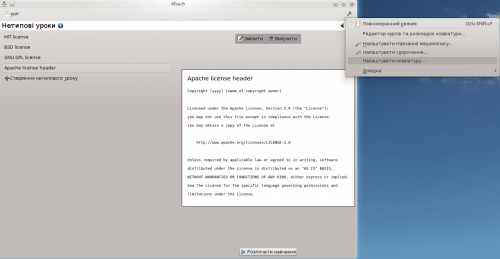
Скористайтеся параметрами на вкладці діалогового вікна, яке буде відкрито, щоб додати нову розкладку для бажано мови або моделі клавіатури. Вам слід позначити пункт , щоб мати зручний спосіб перемикатися між налаштованими розкладками. Якщо ви позначите пункт, у системному лотку буде показано новий пункт для перемикання розкладок.

Щойно буде виконано відповідні налаштовування, ви зможете перейти до навчання за допомогою нової розкладки клавіатури. Достатньо просто перемкнутися на відповідну розкладку, коли ви захочете зайнятися навчанням машинопису.
KTouch у GNOME та у інших стільничних середовищах
Усі описані вище кроки стосуються користувачів Робочих просторів Плазми KDE. KTouch зможе визначати активну розкладку клавіатури і у інших середовищах, але засіб налаштовування розкладки у цих середовищах може бути зовсім іншим.
Користувачі GNOME можуть звернутися до цього підручника.
KTouch у Microsoft Windows
KTouch не зможе визначити розкладку клавіатури у Windows. Тому вам слід вручну вказати розкладку клавіатури у меню програми після налаштовування відповідної розкладки за допомогою Панелі керування.
